Όταν τα Windows 10 λειτουργούν καλά, εκτελείται εξαιρετικάΚαλά. Όταν δεν τρέχει καλά, είναι πιθανό να δείτε την φοβερή μπλε οθόνη του θανάτου (BSOD) πιο συχνά από την επιφάνεια εργασίας σας. Το BSOD δεν προσφέρει μεγάλη βοήθεια στην επίλυση των σφαλμάτων που το προκάλεσαν. Στην πραγματικότητα, τα Windows από προεπιλογή θα επανεκκινήσουν το σύστημά σας δευτερόλεπτα αφού σας δείξουν το BSOD. Θα είστε τυχεροί εάν μπορείτε να εντοπίσετε το πραγματικό σφάλμα που το προκάλεσε.
DRIVER IRQL_LESS_OR_NOT_EQUAL είναι ένα σφάλμα που συχνά βλέπουν οι χρήστες των Windows 10.
Ενεργοποιεί το BSOD και τα Windows 10 σας λέειGoogle τη λύση. Αυτό το σφάλμα είναι περίπλοκο και δύσκολο να προσκολληθεί σε οποιοδήποτε πράγμα. Ακολουθούν μερικά πράγματα που μπορείτε να προσπαθήσετε να επιλύσετε το σφάλμα του DRIVER IRQL_LESS_OR_NOT_EQUAL.
DRIVER IRQL_LESS_OR_NOT_EQUAL Σφάλμα
Εμφανίζεται το σφάλμα DRIVER IRQL_LESS_OR_NOT_EQUALσε ένα ευρύ φάσμα προβλημάτων που ενδέχεται να αντιμετωπίσει ένα σύστημα. Αυτό σημαίνει ότι ο οδηγός σας έχει έναν σκληρό χρόνο επικοινωνώντας με το υλικό. Δεν υπάρχει κανένα μέγεθος που ταιριάζει σε όλες τις λύσεις για αυτό, αλλά οι πιθανότητες είναι ότι μία από τις ακόλουθες λύσεις θα το λύσει.
Λύση 1 - Ενημέρωση όλων των προγραμμάτων οδήγησης και του BIOS
Ελέγξτε και ενημερώστε όλους τους οδηγούς. Στην ιδανική περίπτωση, πρέπει να κάνετε λήψη αυτών των προγραμμάτων οδήγησης απευθείας από τον ιστότοπο του κατασκευαστή, καθώς τα προγράμματα οδήγησης που έχουν ληφθεί από τον Windows Update ενδέχεται να είναι είτε ξεπερασμένα είτε ασύμβατα σε μερικές περιπτώσεις. Κάντε λήψη της σωστής έκδοσης που αντιστοιχεί στο μοντέλο σας. Ο αριθμός του μοντέλου του υλικού σας θα αναγράφεται στο κουτί που αποστέλλεται. Αν δεν έχετε το κουτί, μπορείτε να ελέγξετε την ίδια τη συσκευή (θα πρέπει να βρίσκεται σε μία από τις γωνίες).
Εάν υπάρχει μια ενημέρωση για το BIOS (την πρώτη οθόνη που χρησιμοποιείτεδείτε όταν ενεργοποιείτε το σύστημά σας) είναι έξω, ενημερώστε σίγουρα αυτό επίσης. Μερικές φορές οι οδηγοί γράφονται σύμφωνα με ένα ενημερωμένο BIOS το οποίο μπορεί να σας θέσει σε κίνδυνο ένα BSOD.
Λύση 2 - Πρόγραμμα προβολής συμβάντων
Εάν η παραπάνω λύση δεν λειτουργεί, τότε εσείςπρέπει να εντοπίσουν από πού μπορεί να προέρχεται το πρόβλημα. Τα Windows διαθέτουν ενσωματωμένο εργαλείο για το λεγόμενο 'Πρόγραμμα προβολής συμβάντων'. Μπορείτε να το αναζητήσετε στη γραμμή αναζήτησης των Windows / Cortana.
Το πρόγραμμα προβολής συμβάντων θα έχει ένα αρχείο καταγραφής όλων των κρίσιμωνσφάλματα, προειδοποιήσεις και μηνύματα με τις χρονικές τους σφραγίδες. Μπορεί να είναι λίγο κουραστικό, αλλά αν μετακινηθείτε σε κάθε κρίσιμο σφάλμα, θα είστε σε θέση να προσδιορίσετε ποια συσκευή προκάλεσε προβλήματα. Αν το πρόβλημα επαναλαμβάνεται με την ίδια συσκευή, θα έχετε εντοπίσει το πρόβλημα σωστά.
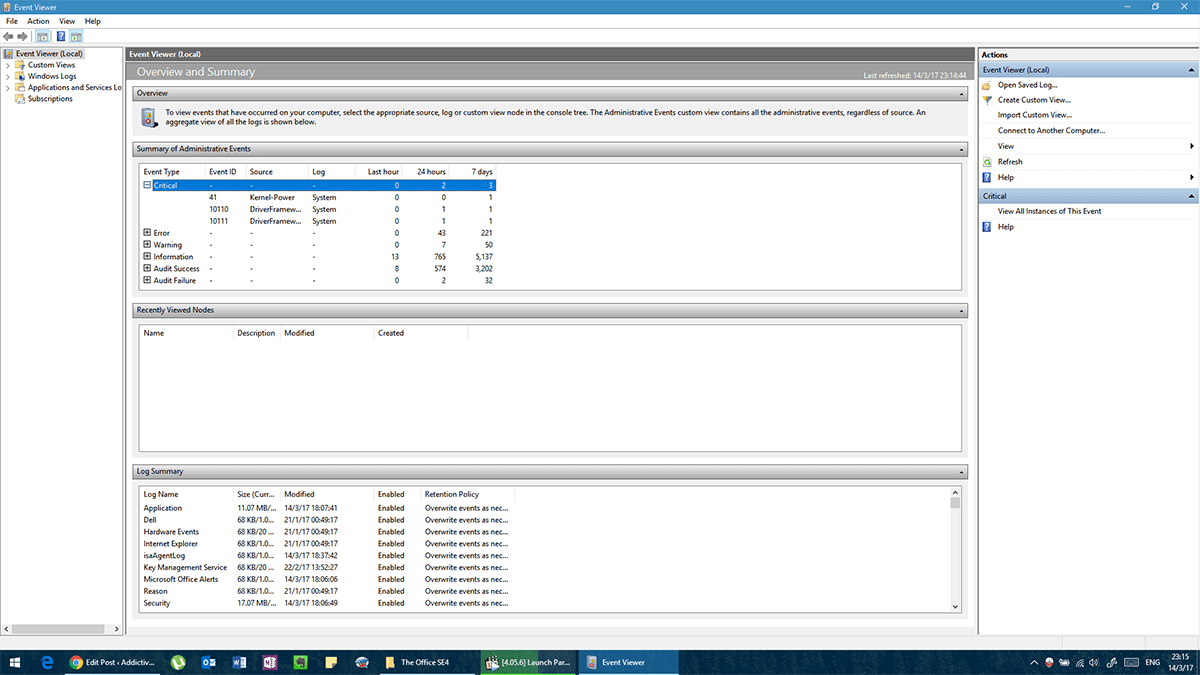
Αν πρόκειται για ελαττωματικούς οδηγούς, τότε εσείςθα πρέπει να αφαιρέσετε πλήρως το παλιό και να τα εγκαταστήσετε ξανά. Πρώτα κατεβάστε το πιο πρόσφατο πρόγραμμα οδήγησης από τον ιστότοπο του κατασκευαστή και στη συνέχεια αφαιρέστε το πρόγραμμα οδήγησης ακολουθώντας τα παρακάτω βήματα:
- Ανοίξτε τον Πίνακα Ελέγχου
- Μεταβείτε στη Διαχείριση συσκευών
- Κάντε δεξί κλικ στη συσκευή που προκαλεί το σφάλμα
- Επιλέξτε "Κατάργηση εγκατάστασης" από το μενού περιβάλλοντος
Μετά την πλήρη κατάργησή του, εγκαταστήστε το πρόγραμμα οδήγησης που έχετε λάβει και κάντε επανεκκίνηση του υπολογιστή σας.
Λύση 3 - Κατάργηση εργαλείου υπερχρονισμού
Τα εργαλεία overclocking, από τη σχεδίαση, προορίζονται να ενισχύσουντην απόδοση του υλικού σας πέρα από τα όριά της. Καταργήστε όλα τα εργαλεία overclocking και επαναφέρετε το υλικό σας στις εργοστασιακές προεπιλογές. Στη συνέχεια, αφαιρέστε το λογισμικό overclocking. Το πρόβλημα πρέπει να φύγει.
Αν θέλετε να επανακυκλοφορείτε ξανά, εγκαταστήστε ξανά νέοαντίγραφο του λογισμικού και αυτή τη φορά το κάνετε σταδιακά, ώστε να μην πιέσετε ξανά το υλικό σας στο σημείο θραύσης του. Το σφάλμα ενδέχεται να είναι αποτέλεσμα των Windows 10 που δεν λειτουργούν καλά με το εργαλείο overclocking. Είναι πιθανό να χρειαστεί να επιλέξετε μεταξύ της εκτέλεσης των Windows 10 ομαλά ή overclocking το σύστημά σας.
Λύση 4 - Επανεγκαταστήστε προγράμματα οδήγησης ήχου / δικτύου
Εάν η ενημέρωση των προγραμμάτων οδήγησης δεν λειτούργησε, ίσωςθέλετε να εξετάσετε το ενδεχόμενο κατάργησης και επανεγκατάστασης οποιωνδήποτε ελαττωματικών προγραμμάτων οδήγησης. Μερικές φορές τα Windows εγκαθιστούν μια γενική έκδοση ενός προγράμματος οδήγησης που καταλήγει σε διένεξη με το υλικό. Για να το αντιμετωπίσετε, κατεβάστε πρώτα το ακριβές πρόγραμμα οδήγησης του υλικού από τον ιστότοπο του κατασκευαστή του (για το ακριβές σας μοντέλο). Για να ελέγξετε το ακριβές μοντέλο, ανατρέξτε στο αρχικό πλαίσιο. Αν δεν έχετε το κουτί, αποσυνδέστε τη συσκευή και εξετάστε τη για έναν αριθμό μοντέλου.
Εάν έχετε εγκαταστήσει περισσότερες από μία συσκευές δικτύου, κάντε τα εξής για κάθε μία.
- Ανοίξτε την εφαρμογή Πίνακας Ελέγχου
- Loko για τη Διαχείριση Συσκευών
- Κάντε δεξί κλικ στον προσαρμογέα δικτύου
- Κάντε κλικ στην επιλογή "Κατάργηση εγκατάστασης" από το μενού περιβάλλοντος
Μετά από αυτό, εγκαταστήστε το πρόγραμμα οδήγησης που έχετε κατεβάσει καιτο σφάλμα πρέπει να φύγει. Την επόμενη φορά που θα πρέπει να ενημερώσετε το συγκεκριμένο πρόγραμμα οδήγησης, λάβετε ένα νέο από τον ιστότοπο του κατασκευαστή. Αποφύγετε να αφήσετε τα Windows να κατεβάσετε αυτό το πρόγραμμα οδήγησης για σας και θα πρέπει να είστε εντάξει.
Εάν το πρόβλημα εξακολουθεί να υπάρχει, δείτε εάν μπορείτε να δοκιμάσετε να χρησιμοποιήσετε μια εξωτερική συσκευή ή μια άλλη συσκευή δικτύου (δηλ. Μια συσκευή που μπορείτε να συνδέσετε και να καταργήσετε με μη αυτόματο τρόπο).
Λύση 5 - Ενημέρωση / Αλλαγή λογισμικού VPN
Από τεχνικής απόψεως, αυτό είναι λάθος και πρόβλημα δικτύουεπειδή το λογισμικό VPN υποτίθεται ότι θα ανακατευθύνει την επισκεψιμότητά σας σε διαφορετική θέση γύρω από τον πλανήτη. Μερικές φορές, το παρωχημένο λογισμικό VPN κάνει αιτήματα που το υλικό δεν γνωρίζει πώς να εκπληρώσει. Η ενημέρωση του λογισμικού VPN θα βοηθήσει στην εξάλειψη των προβλημάτων.
Εάν το πρόβλημα εξακολουθεί να υπάρχει, καταργήστε το VPNλογισμικό από τον πίνακα ελέγχου> Προγράμματα και δυνατότητες> Δεξί κλικ> Κατάργηση εγκατάστασης. Εάν η λύση αυτή λειτουργεί, ίσως χρειαστεί να αλλάξετε το λογισμικό VPN που χρησιμοποιείτε σε ένα που είναι συμβατό με το σύστημά σας.
Λύση 6 - Εργαλεία προστασίας από ιούς / τείχος προστασίας
Τα εργαλεία ασφάλειας τρίτων κατασκευαστών μπορούν να παρέχουν αξιοπρεπήπροστασία του συστήματός σας. Σε ορισμένες περιπτώσεις, τα μέτρα ασφαλείας ενδέχεται να επηρεάσουν την κανονική απόδοση του συστήματος (όπως η λήψη πάρα πολύ φαρμάκων για να θεραπεύσουν μια μικρή ασθένεια). Η αφαίρεση του εν λόγω λογισμικού προστασίας πρέπει να επιλύσει το πρόβλημα. Δοκιμάστε να χρησιμοποιήσετε διαφορετικό anti-virus για να διατηρήσετε το σύστημά σας ασφαλή.
Για να καταργήσετε εντελώς ένα antivirusλογισμικό σας συνιστούμε να χρησιμοποιήσετε ένα από τα ειδικά προγράμματα απεγκατάστασης. Οι περισσότερες εταιρείες προστασίας από ιούς διαθέτουν εργαλεία απεγκατάστασης που είναι διαθέσιμα στους ιστοτόπους τους και τα χρησιμοποιούν για να καταργήσουν ένα συγκεκριμένο πρόγραμμα προστασίας από ιούς από τον υπολογιστή σας.
Αφού αφαιρέσετε το λογισμικό προστασίας από ιούς, μπορείτε να προσπαθήσετε να το επανεγκαταστήσετε ή, αντίθετα, να εγκαταστήσετε οποιοδήποτε άλλο λογισμικό προστασίας από ιούς.
Λύση 7 - Επαναφορά των Windows 10
Εάν όλα τα άλλα αποτύχουν και έχετε αποκλείσει οποιαδήποτεφυσικά ελαττώματα, τότε ίσως μια πλήρης επαναφορά είναι εντάξει. Αυτό θα διαγράψει όλα τα αρχεία και τις ρυθμίσεις σας από τα Windows 10, καθώς και όλες τις εφαρμογές που έχετε εγκαταστήσει. Θα χρειαστεί να πάρετε ένα αντίγραφο ασφαλείας και να το επαναφέρετε αργότερα. Ακολουθήστε αυτά τα βήματα για να επαναφέρετε τα Windows 10.
Ανοίξτε την εφαρμογή Ρυθμίσεις και μεταβείτε στην ομάδα Ενημέρωση και ασφάλεια των ρυθμίσεων. Μεταβείτε στην καρτέλα Ανάκτηση και επιλέξτε Επαναφορά αυτού του υπολογιστή.
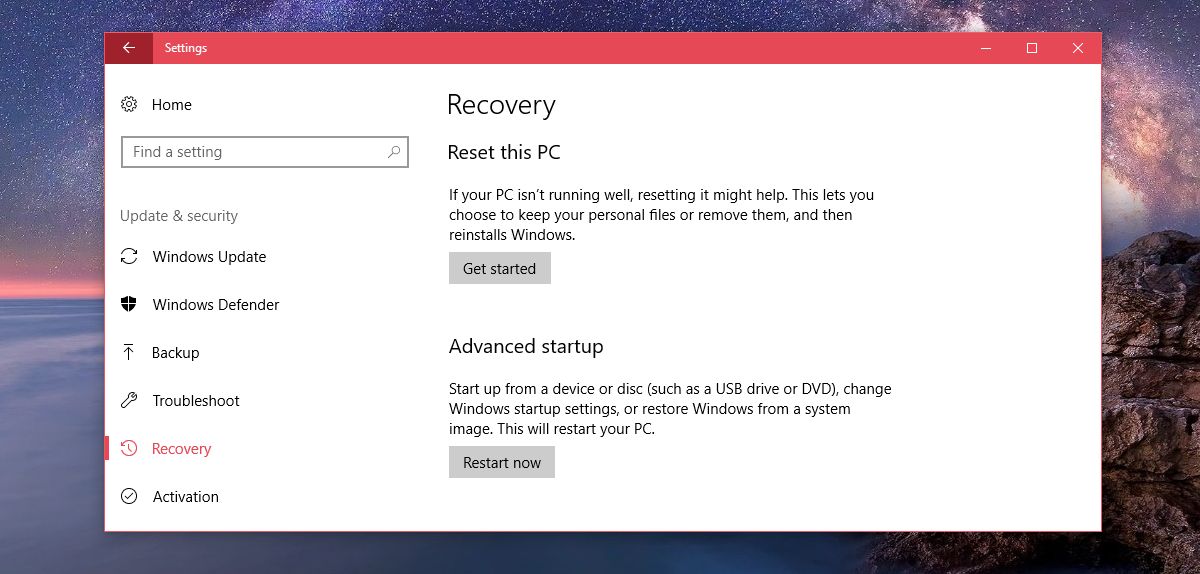
Επιλέξτε Αφαιρέστε τα πάντα και επαναφέρετε τα Windows 10
Λύση 8 - Ελέγξτε το υλικό σας
Εάν έχουν εξαντληθεί όλες οι λύσεις λογισμικού, αυτόμπορεί να είναι ένα για να εξετάσει το υλικό για φυσικά ελαττώματα. Μερικές φορές το σύστημα ψύξης υποβιβάζεται, υπερθερμαίνοντας το σύστημά σας και μερικές φορές τα Windows δεν παράγουν προειδοποιήσεις θερμοκρασίας. Θα μπορούσατε να ανοίξετε το σύστημά σας για να αποσυνδέσετε ξεχωριστά, να ξεβιδώσετε, να αφαιρέσετε, να εξετάσετε για φυσικά ελαττώματα (όπως σημάδια καύσης ή υπερβολική σκόνη), καθαρίστε και επανεγκαταστήστε κάθε μέρος. Εάν δεν είστε σίγουροι για το τι πρέπει να αναζητήσετε, σκεφτείτε να πάρετε το σύστημά σας σε έναν επαγγελματία.













Σχόλια